Windows 10 კომპიუტერზე თქვენს დოკუმენტებზე წვდომის შეუძლებლობა ნამდვილად შემაშფოთებელია. განსაკუთრებით მაშინ, როცა გეჩქარება. როდესაც ეს მოხდება, შეიძლება მიიღოთ შემდეგი შეცდომის შეტყობინება:
"C:\Users\UserName\OneDrive\Documents მიუწვდომელია".
ეს იწვევს თქვენს კომპიუტერში შენახულ რომელიმე საქაღალდეზე წვდომას.
გაასწორეთ OneDrive Documents Folder მიუწვდომელია
ხელახლა შექმენით დაკარგული დოკუმენტების საქაღალდე
ერთი პოტენციური გამოსავალია დაკარგული დოკუმენტების საქაღალდის ხელახლა შექმნა.
მთლიანად დახურეთ OneDrive. თქვენ ასევე შეგიძლიათ გაუშვათ სამუშაო მენეჯერი და დახუროთ OneDrive-თან დაკავშირებული ნებისმიერი პროცესი, რომელიც ჯერ კიდევ იქ არის ჩამოთვლილი.
შემდეგ ნავიგაცია C:\Users\UserName\OneDrive. თუ დოკუმენტების საქაღალდე არსად ჩანს, თავად შექმენით იგი. შემდეგი, დააწკაპუნეთ მაუსის მარჯვენა ღილაკით ცარიელ ზონაზე და აირჩიეთ ახალი → საქაღალდე. დაასახელეთ დოკუმენტები.
თუ საქაღალდე ჩანს, შექმენით მისი ასლი. შემდეგ გადაიტანეთ ორიგინალური საქაღალდე თქვენს სამუშაო მაგიდაზე. შეცვალეთ ასლის საქაღალდის სახელი, რომელიც დარჩა OneDrive საქაღალდეში. წაშალე 'კოპირება"ნაწილი სახელიდან.
გაუშვით OneDrive და შეამოწმეთ, გადაჭრის თუ არა ამ გამოსავალმა პრობლემა.
აღადგინეთ დოკუმენტების საქაღალდე
დოკუმენტების საქაღალდის აღდგენა კიდევ ერთი გამოსავალია, რომელიც შეგიძლიათ სცადოთ.
- OneDrive-იდან გამოსვლა.
- გახსენით ფაილების მკვლევარი (დააჭირეთ Windows Key + E).
- იპოვნეთ დოკუმენტები საქაღალდე მარცხენა პანელში.
- დააწკაპუნეთ მარჯვენა ღილაკით Documents საქაღალდეზე.
- შემდეგ აირჩიეთ Თვისებები.
- აირჩიეთ მდებარეობა ჩანართი. ეს უნდა გაჩვენოთ დოკუმენტების საქაღალდის მიმდინარე მდებარეობა.
- აირჩიეთ Აღადგინე პირვანდელ მდგომარეობაში ვარიანტი.
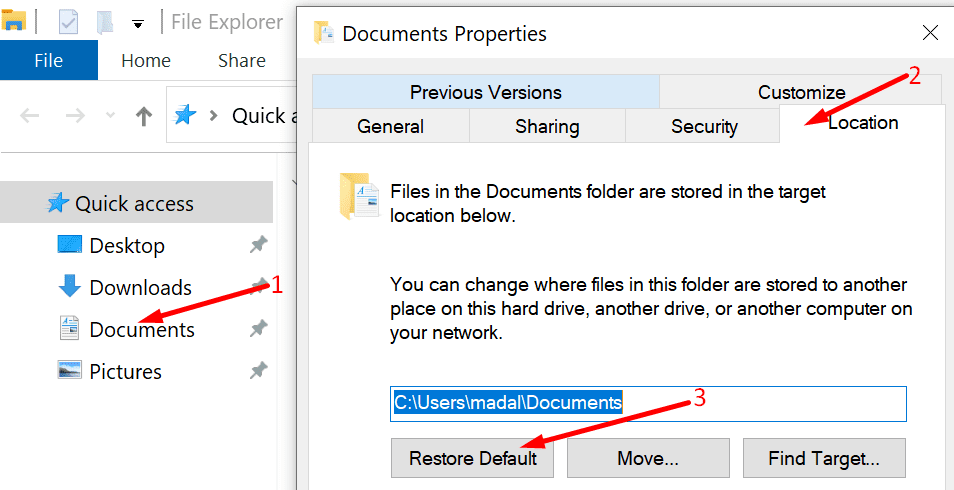
- შედეგად, ეს დააბრუნებს Documents საქაღალდეს C:\Users\UserName\Documents-ში.
- შეინახეთ ცვლილებები. შეამოწმეთ, შეუძლია თუ არა OneDrive-ს ახლავე აღმოაჩინოს Documents საქაღალდე.
გადაამოწმეთ ნებართვები
ანალოგიურად, დოკუმენტების საქაღალდეზე დაყენებულმა ნებართვებმა შეიძლება დაბლოკოს სხვა პროგრამებს მასზე წვდომა.
- გაუშვით ფაილების მკვლევარი.
- კვლავ დააწკაპუნეთ მაუსის მარჯვენა ღილაკით დოკუმენტები საქაღალდე. Დააკლიკეთ Თვისებები.
- შემდეგ ნავიგაცია უსაფრთხოება → Მოწინავე.
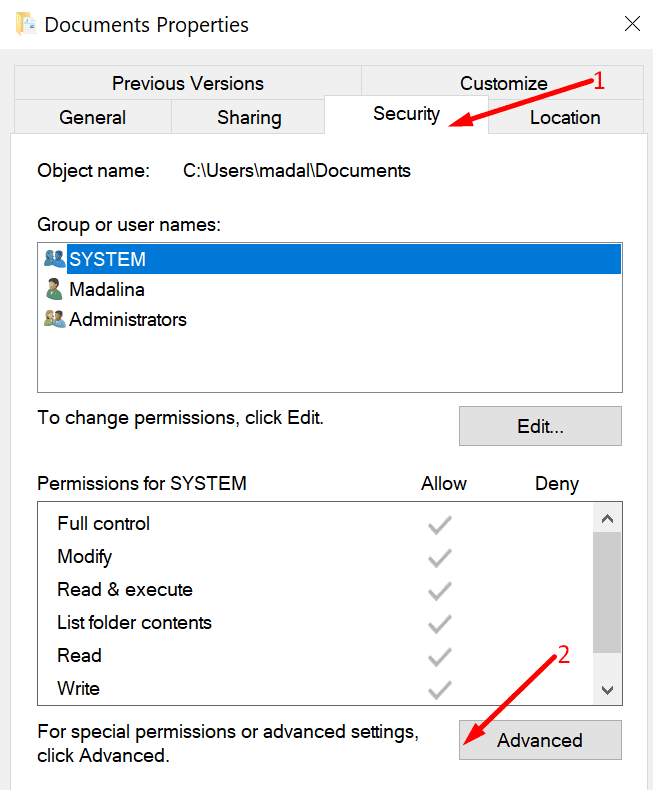
- იპოვნეთ ეს ყუთი: ჩაანაცვლეთ ყველა ბავშვის ობიექტის ნებართვის ჩანაწერი ამ ობიექტიდან მემკვიდრეობითი ნებართვით. მონიშნეთ ეს ვარიანტი.
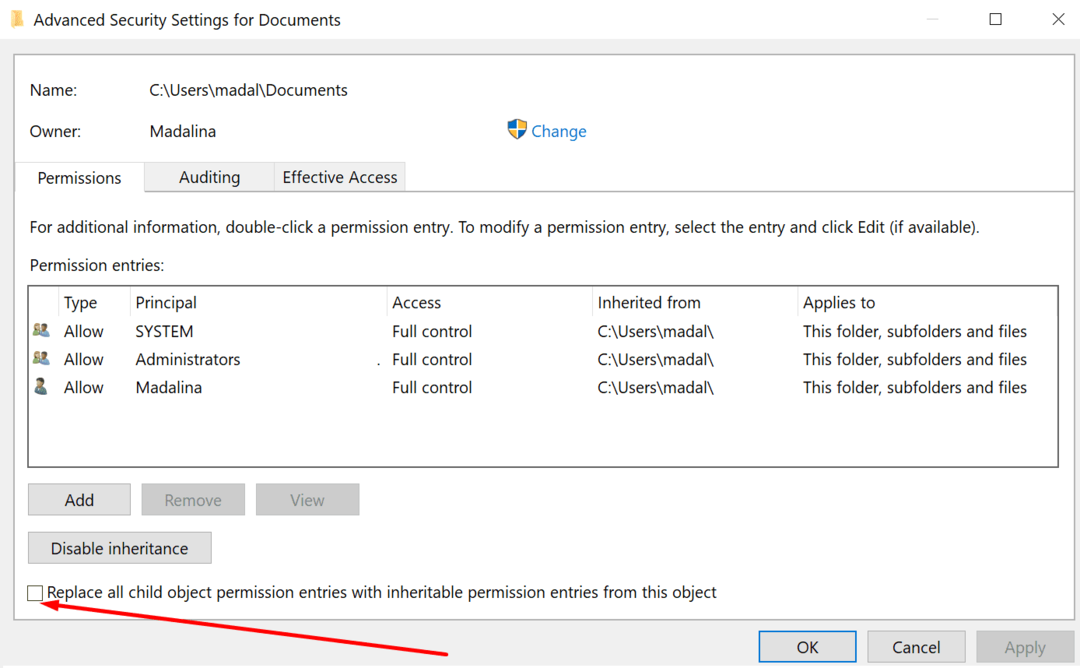
შეინახეთ ცვლილებები. ხელახლა გაუშვით OneDrive. შეამოწმეთ პრობლემა გაქრა.